Hagaaji qaladka nidaamka faylka ee Windows 10 2147219196
Waxaa jirta odhaah odhanaysa sawirku kun eray buu ku fadhiyaa. Sawiradu had iyo jeer waa kuwo gaar ah, oo sawir kastaa wuxuu hayaa xasuus iyo macno kala duwan. Laakiin maxaa dhacaya marka faragelintu ay xannibto abkaaga sawirka, gaar ahaan waxa khuseeya khaladaadka windows? Way ku qaraqmaysaa, sax? Dhab ahaantii, way ku argagax gelisay markaad ka fikirto haddii ay wax ku dhici doonaan sawirada. Fariinta khaladka ah ee soo baxday ee lagu calaamadiyay khaladaadka nidaamka faylalka ayaa inta badan ku dhaca dhawaanahan isticmaalayaasha daaqadaha badan. Maqaalkani wuxuu si gaar ah diiradda u saarayaa qaladka nidaamka faylalka ( --2147219196 ) ee ku soo baxay app photos windows. Waa lagama maarmaan in la hagaajiyo koodka khaladka ah iyada oo aan dib loo dhigin sababtoo ah waxay kaa joojin kartaa gelitaanka noocyada kale ee faylasha ama abka daaqadahaaga. Waxa kale oo ay kuu horseedi kartaa luminta xusuustaada aad jeceshahay xaalad naadir ah oo lama huraan ah.

Sida loo hagaajiyo qaladka nidaamka faylka 2147219196 gudaha Windows 10
(How to Fix File System Error 2147219196 in Windows 10
)
Markaad laba jeer gujiso JGP , JPEG , PNG , ama qaabab kale oo faylal muuqaal ah, daaqadaha sawir gacmeedka ayaa soo booda oo leh qalad nidaamka faylka (-2147219196) mararka qaarkood. Fiiri sababaha qaladka hoos ku taxan.
- Jiritaanka faylal musuqmaasuq ah(corrupt files) oo ku jira saxanka ama kaydka.
- Dhawaan la cusboonaysiiyay bug update windows
- Faragelinta codsiyada qolo saddexaad
- Habaynta khaldan ee lahaanshaha daawadeyaasha sawirka
- Cayayaanka(Bug) lagu sii daayo ama lagu hagaajiyo casriyeynta windows-kii ugu dambeeyay
- Aan la rakibin cusbooneysiinta abka Microsoft dukaamada(Microsoft)
- Jiritaanka apps badan
U raac habka isku xigxiga mid mid ilaa aad ka helayso hagaajinta qaladka nidaamka faylka Windows 10 2147219196 arrinta.
Habka 1: Dib u bilaw PC(Method 1: Restart PC)
Xallinta aasaasiga ah ee arrin kasta waa in dib loo bilaabo dhammaan codsiyada khuseeya ee la xidhiidha iyo qaladka nidaamka faylka ( (file system)-2147219196 ) maaha mid ka reeban. Sidaa darteed, xidh dhammaan apps ama barnaamijyada socda oo raac tillaabooyinka hoos ku qoran si aad dib u bilowdo PC.
1. Riix furaha (Windows) daaqadaha(Key) .
2. Guji awoodda(Power ) oo dooro ikhtiyaarka Dib -u-soo-celinta.(Restart)

3. Sug(Wait) ilaa nidaamkaagu dib u furmayo. Hadda, billow sawir codsiga sawirka Windows oo arag haddii aad furi karto.
Habka 2: Samee Boot Nadiif ah(Method 2: Perform Clean Boot)
Nadiifi bootinta kombuyutarkaaga haddii ay jiraan codsiyo qolo saddexaad oo gadaal ka socota ay ku lug leeyihiin qaladka nidaamka faylka Windows 10 arrinta. Akhri maqaalkeena si aad u sameyso boot nadiif ah gudaha Windows 10 .
Habka 3: Ku socodsii cilladaha Apps Store ee Windows(Method 3: Run Windows Store Apps Troubleshooter)
Cilad-bixiye gudaha Windows 10 ayaa u jira inuu xalliyo nooc kasta oo dhibaato ah oo ku saabsan PC-gaaga si toos ah halkii uu hagaajin lahaa qalabka. Si loo aqoonsado loona hagaajiyo qaladka nidaamka faylalka ee ku sii jira codsiga Daawaha Sawirka Windows(Windows Photo Viewer) , waxaa habboon in la tallaalo si loo socodsiiyo cillad-bixiyaha abka Dukaanka Windows . (Windows Store)Akhri maqaalkeena sida loo socodsiiyo cilladaha Cusbooneysiinta Windows(How to Run Windows Update Troubleshooter) .
Sidoo kale akhri: (Also Read:) Hagaaji 0x80004002: Ma jiro Interface-ka noocan oo kale ah oo lagu taageerayo Windows 10(Fix 0x80004002: No Such Interface Supported on Windows 10)
Habka 4: Cusbooneysii Windows(Method 4: Update Windows)
Way fiican tahay inaad isha ku hayso nidaamkaaga Windows Update maadaama khaladkani uu noqon karo sii dayn kutaan casriyeyntii ugu dambaysay taasoo xallin karta arrinta. Sidaa darteed(Therefore) , hubi inaad nidaamkaaga daaqadaha ka dhigto mid casri ah. Si aad u hubiso waxa cusub, raac tillaabooyinka la bixiyay.
1. Riix Windows + I keys isla mar si aad u bilowdo Settings .
2. Guji meesha Update & Security tile, sida ka muuqata.

3. Taabka Cusboonaysiinta Windows (Windows Update ) , dhagsii badhanka Hubi updates(Check for updates) .

4A. Haddii cusbooneysiin cusub la heli karo, dabadeed dhagsii Hadda Ku rakib(Install Now) oo raac tilmaamaha si aad u cusbooneysiiso.

4B. Haddii kale, haddii Windows uu yahay mid casri ah, markaas waxay tusi doontaa inaad(You’re up to date) fariin cusub tahay.

Habka 5: Dayactirka Sawirada App(Method 5: Repair Photos App)
App-ka sawiradu waxa uu leeyahay ikhtiyaarka hagaajinta si uu u hagaajiyo qaladka nidaamka faylka 0x80070002(fix file system error 0x80070002) ama (2147219196) nidaamkaaga. Raac tillaabooyinka hoose si aad u hagaajiso.
1. Ku dhufo furaha Windows oo dooro Settings .

2. Dooro Apps .

3. Dooro Apps iyo sifooyinka(Apps and features) ikhtiyaarka ah ee dhinaca bidixda. Hoos(Scroll) u deg oo dooro abka Microsoft Photos . Guji ikhtiyaarka Sare(Advanced option) .
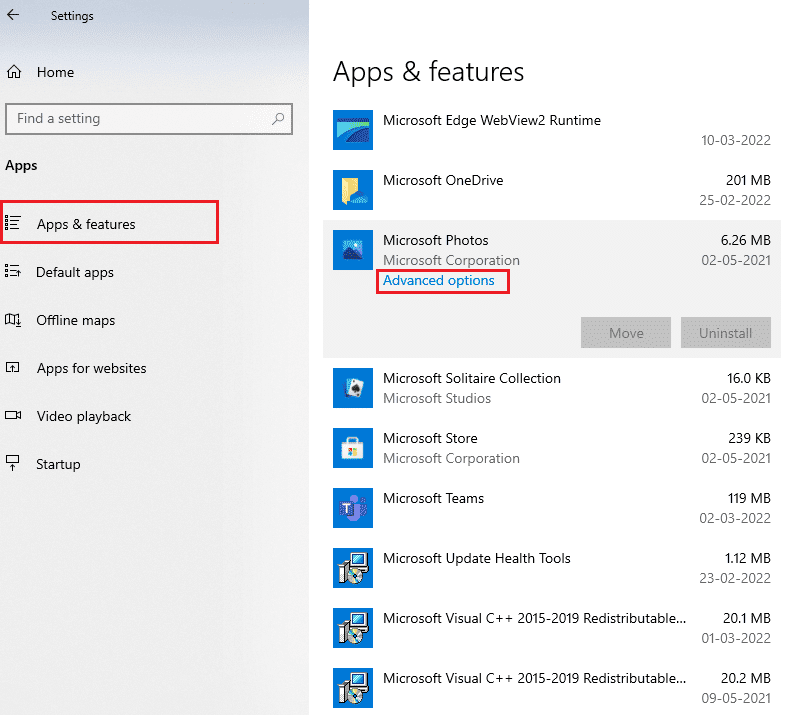
4. Hoos u deg oo dooro badhanka Joojinta(Terminate) . Kadib, dhagsii badhanka Dayactirka(Repair) ee muuqda.
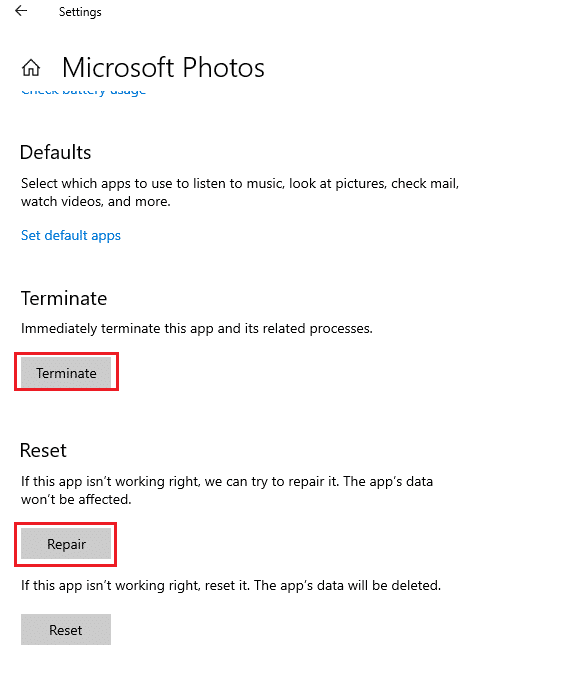
Sidoo kale akhri: (Also Read:) Siyaabaha 7 ee lagu hagaajin karo iaStorA.sys BSOD Error on Windows 10(7 Ways to Fix iaStorA.sys BSOD Error on Windows 10)
Habka 6: Dib u deji Sawirada App(Method 6: Reset Photos App)
Haddii ikhtiyaarka dayactirka uusan ku caawinin inaad hagaajiso qaladka 0xc004f050(fix error 0xc004f050) ama 2147219196, ka dib isku day inaad dib u dejiso abka si uu u noqdo default. Si dib loogu habeeyo App-ka Sawirka(Photo App) . Raac tilmaanta hoos ku qoran.
1. Fur doorashada Settings .
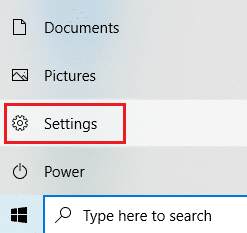
2. Dooro Apps .

3. Guji Apps-ka iyo qaababka(Apps and features) ikhtiyaarka ah ee dhinaca bidixda. Hoos(Scroll) u deg oo dooro Sawirrada Microsoft(Microsoft Photos) . Guji ikhtiyaarada sare(Advanced options) .
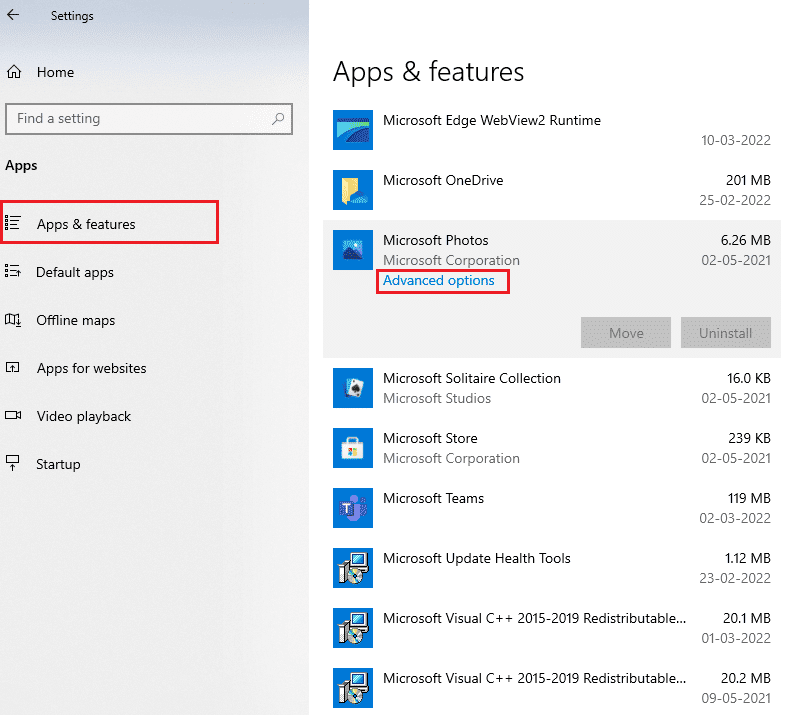
4. Dooro badhanka Joojinta(Terminate) si aad u joojiso habka tooska ah ee App-ka Sawirada(Photos App) . Guji(Click) badhanka Dib(Reset) u dajinta
Xusuusin:(Note:) Xogta abka waa la tirtiri doonaa haddii aad dib u dejiso App-ka Sawirrada(Photos App) .

5. Fur faylka qaabka sawirka oo arag haddii aad arki karto adiga oo aan wax fariin ah oo khalad ah dhicin.
Habka 7: Dib u hagaajin faylasha musuqmaasuqa(Method 7: Repair Corrupt Files)
Khaladka darawalka diskku wuxuu saameeyaa daacadnimada processor-ka. Sidaa darteed, waxaa lagama maarmaan ah in la socodsiiyo utility diskka, nidaamka faylka hubinta, iyo gudbinta adeegga sawirka iyo sawirka maamulka si loo hagaajiyo khaladaadka.
1. Ku dhufo furaha Windows(Windows key) , ku qor Command Prompt oo guji Run as admin(Run as administrator) .

2. Guji Haa(Yes) ee Xakamaynta Koontada Isticmaalaha(User Account Control) .
3. Ku qor chkdsk C: /f /r /x Command oo ku dhufo Gelida furaha(Enter key) .

4. Haddii lagugu soo diro fariin, Chkdsk(Y) ma socon karto...mugga ayaa(Chkdsk cannot run…the volume is… in use process) ku jira(Enter key) …
5. Mar labaad, ku qor amarka: sfc /scannow oo tabo furaha Gelida(Enter key) si aad u socodsiiso scan File Checker .(System File Checker)

Fiiro gaar ah:(Note:) scan system ayaa la bilaabayaa waxayna qaadan doontaa dhowr daqiiqo in la dhammeeyo. Dhanka kale, waxaad sii wadi kartaa inaad qabato hawlo kale laakiin ka fiirso inaadan si lama filaan ah u xirin daaqada.
Kadib marka la dhammeeyo iskaanka, waxay tusi doontaa fariimahan midkood:
- Ilaalinta Ilaha Windows ma helin wax xadgudubyo ah oo daacadnimo ah.(Windows Resource Protection did not find any integrity violations.)
- Ilaalinta Kheyraadka Daaqadaha ayaa qaban kari wayday hawlgalkii la codsaday.(Windows Resource Protection could not perform the requested operation.)
- Ilaalinta Ilaha Windows waxay heshay faylal kharriban oo si guul leh u dayactiray.(Windows Resource Protection found corrupt files and successfully repaired them.)
- Ilaalinta Ilaha Windows waxay heshay faylal kharriban laakiin wuu awoodi waayay inuu hagaajiyo qaarkood.(Windows Resource Protection found corrupt files but was unable to fix some of them.)
6. Marka iskaanka la dhammeeyo, dib u bilow (restart) kombayutarkaga(your PC) .
7. Mar labaad, billow Command Prompt maamule ahaan(Command Prompt as administrator) oo fuli amarrada la bixiyay midba midka kale:
dism.exe /Online /cleanup-image /scanhealth dism.exe /Online /cleanup-image /restorehealth dism.exe /Online /cleanup-image /startcomponentcleanup
Fiiro gaar ah:(Note:) Waa in aad leedahay xiriir internet oo shaqaynaya si aad ufuliso amarada DISM si sax ah.(DISM)

Sidoo kale akhri: (Also Read:) Sida loo tirtiro Win Setup Files gudaha Windows 10(How to Delete Win Setup Files in Windows 10)
Habka 8: Uninstall updates dhawaan(Method 8: Uninstall Recent Updates)
Cusboonaysiinta waxaa si joogto ah u siidaaya Microsoft si loo hagaajiyo dhiqlaha jira oo kor loogu qaado shaqada windows 10 software. Si kastaba ha ahaatee, cusbooneysiintaani waxay keeni kartaa faragelin aan caadi ahayn waxayna abuurtaa dhibaatooyin. Haddii Windows Photo App aad si sax ah uma shaqeeyo habka update ah, ka dibna raac tillaabooyinka hoose oo uninstall.
1. Riix furaha Windows oo dooro icon Settings(Settings icon) .

2. Dooro Cusboonaysiinta & Amniga(Updates & Security) .

3. Guji View update history oo dooro Uninstall updates .
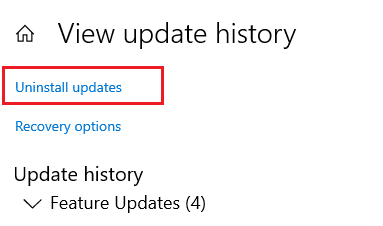
4. U gudub cusbooneysiintii ugu dambeysay ee aad ku rakibtay Desktop-ka, midig-guji(right-click) oo dooro uninstall .
Xusuusin: (Note:) Ka bood(Skip) cusboonaysiinta amniga haddii aad wax samaysay.
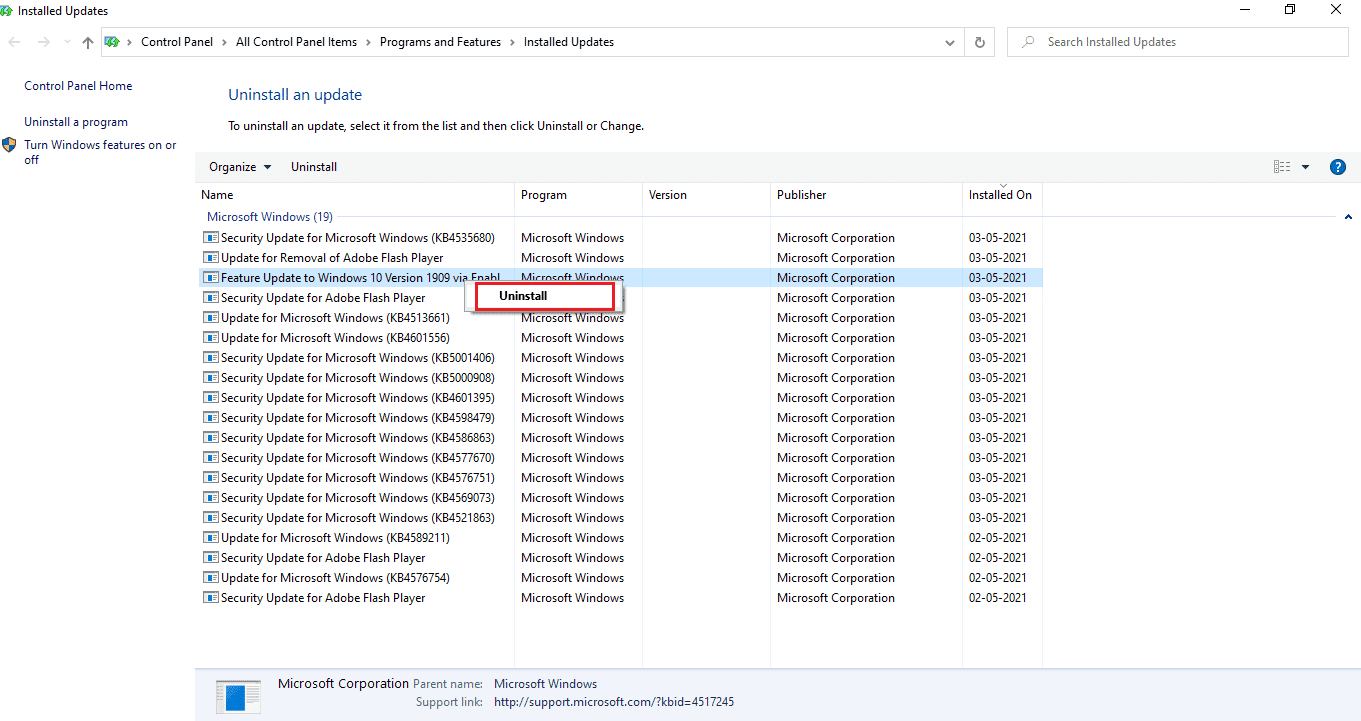
Habka 9: Beddel lahaanshaha abka Sawirada(Method 9: Change the Photos app Ownership)
Mararka qaarkood codsiga daawashada sawirku waxa uu beddelaa lahaanshihiisa. Isticmaalayaasha waa loo ogol yahay inay beddelaan isku xidhka kaas oo awood u siinaya ogolaanshaha abka sida rabitaankooda, kaas oo suurtogal ah inuu hagaajiyo qaladka. Fadlan(Please) si dhow ula soco habka maadaama ay noqon karaan kuwo kakan.
1. Ku dhufo furaha Windows(Windows key) , ku qor Command Quick(Command prompt) , oo guji Run as administration(Run as administrator) .

2. Nuquli oo ku dheji taliska soo socda Command Prompt Admin Console sida ku cad.
takeown /F “%ProgramFiles%\WindowsApps” /r /d y
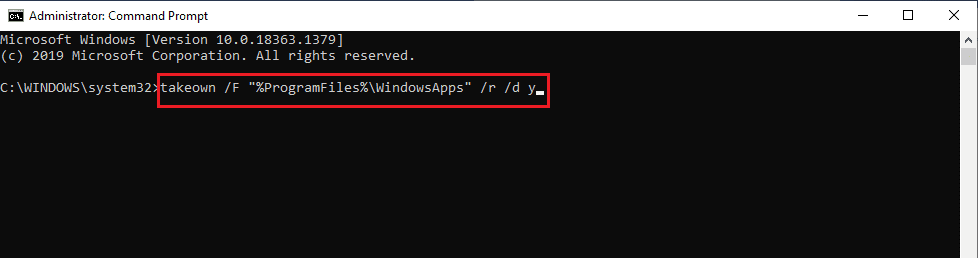
3. Taabo furayaasha (keys)Windows + E oo fur File Explorer .
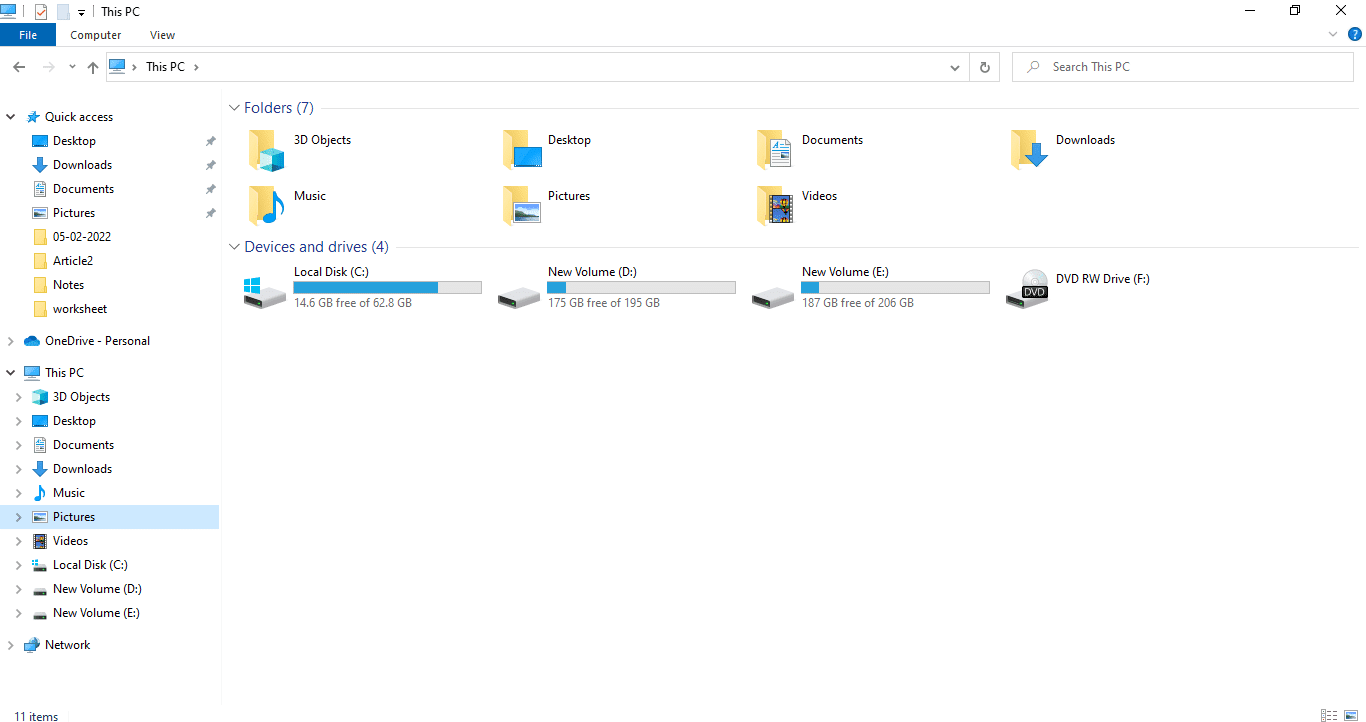
4. Dooro View on the menu bar oo awood alaabta qarsoon(Hidden items ) calaamad calaamadee.
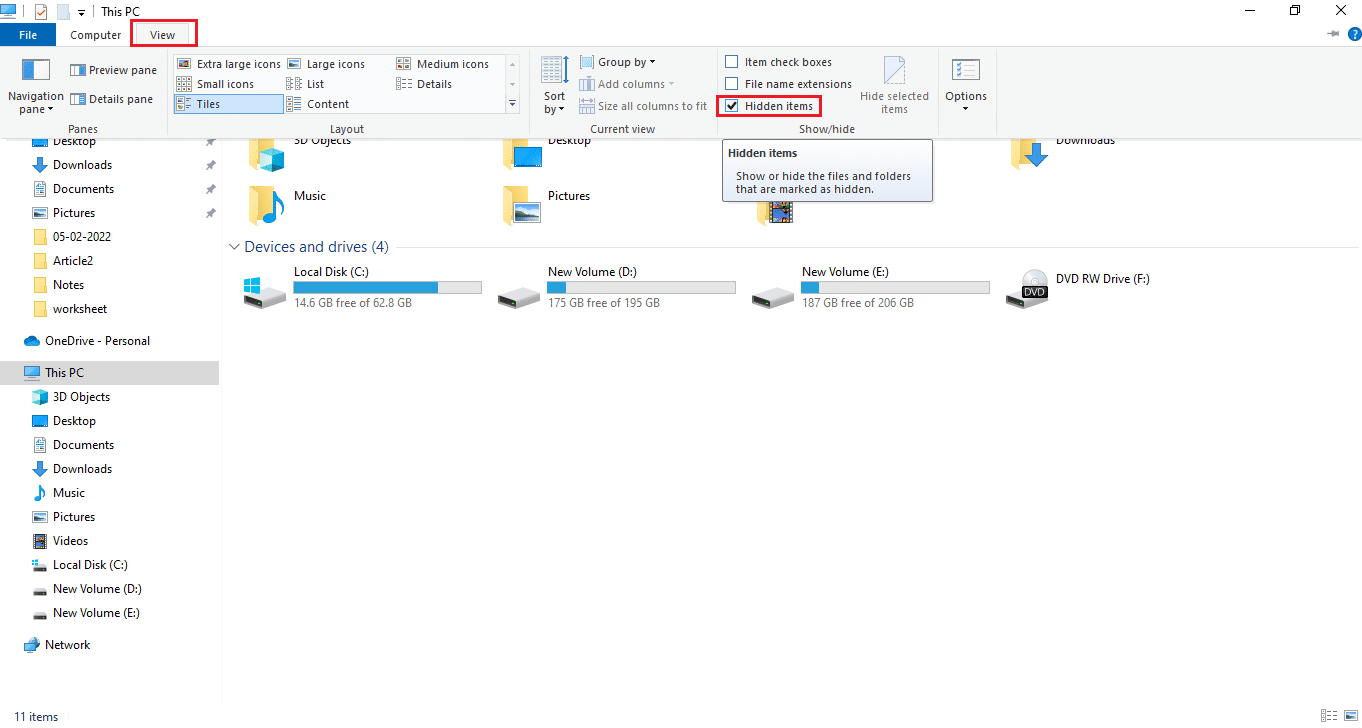
5. U gudub goobta: Local Disk C > Program Files > WindowsApps oo laba jeer dhagsii galka WindowsApps.( WindowsApps and double click the WindowsApps folder.)

6. Guji Continue si aad u gasho gal WindowsApps -ka .

7. Dooro Microsoft.Windows.Photos_[version number] directory ka kooban x64 magaca faylka. Midig ku dhufo(Right-click) galka oo dooro Properties .
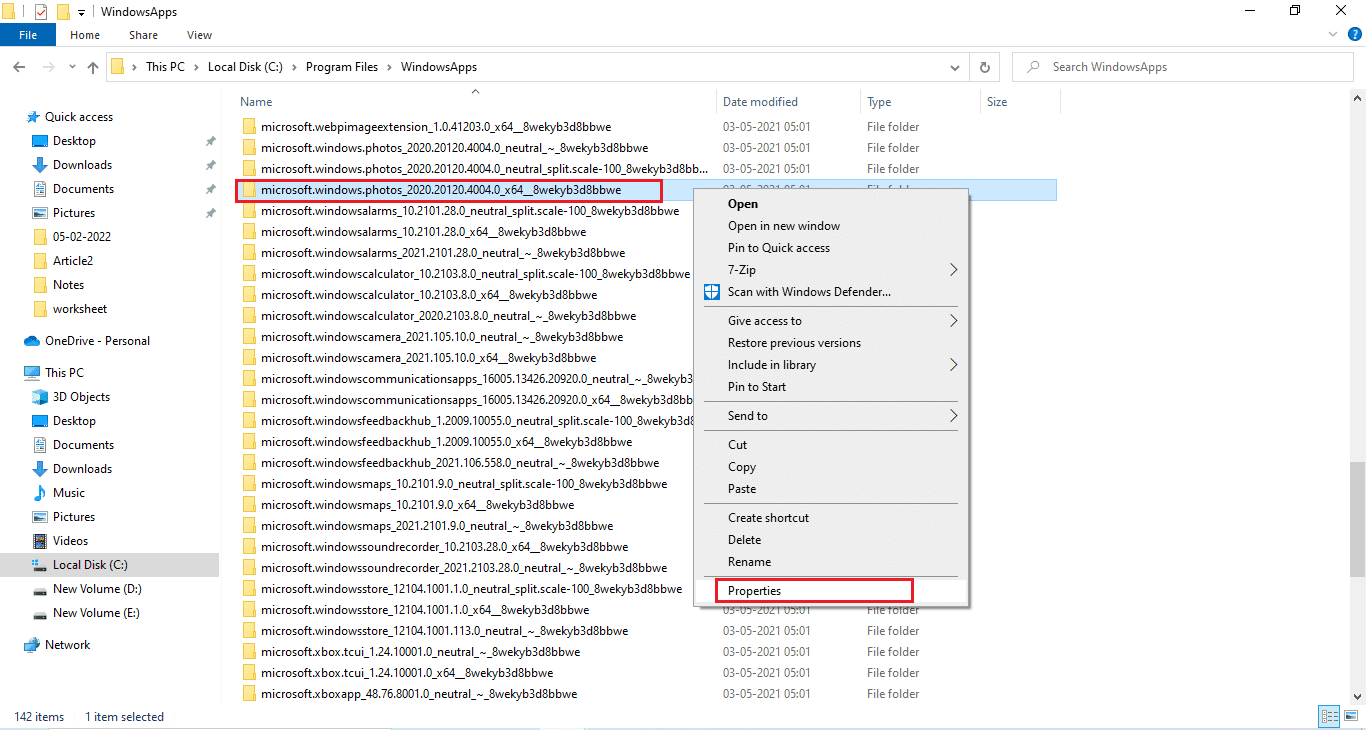
8. Dooro tab Security oo guji Advanced .
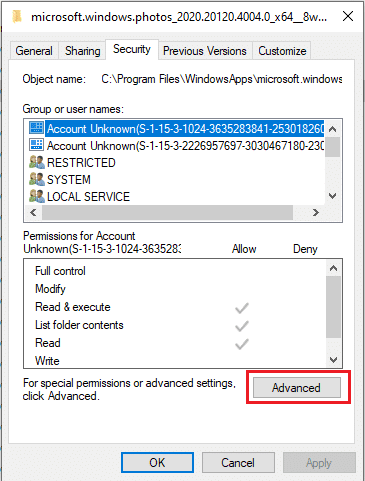
9. Guji Beddel(Change) si aad u magacawdo Mulkiilaha(Owner) daaqada Settings Security Advanced(Advanced Security Settings) .

10. Ku qor NT SERIVCE\TrustedInstaller sida magaca shayga oo guji OK .
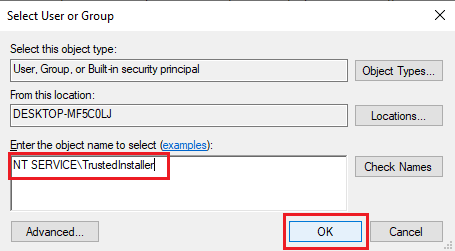
11. U oggolow milkiilaha Ku beddelka weelasha iyo walxaha(Replace owner on subcontainers and objects) . Dooro Codso(Apply ) ka dibna OK .

12. Mar labaad guji OK daaqada guryaha ee jira.
13. Riix furaha Windows(Windows key) , ku qor Command Quick(Command prompt) , oo guji Run as admin(Run as administrator) .
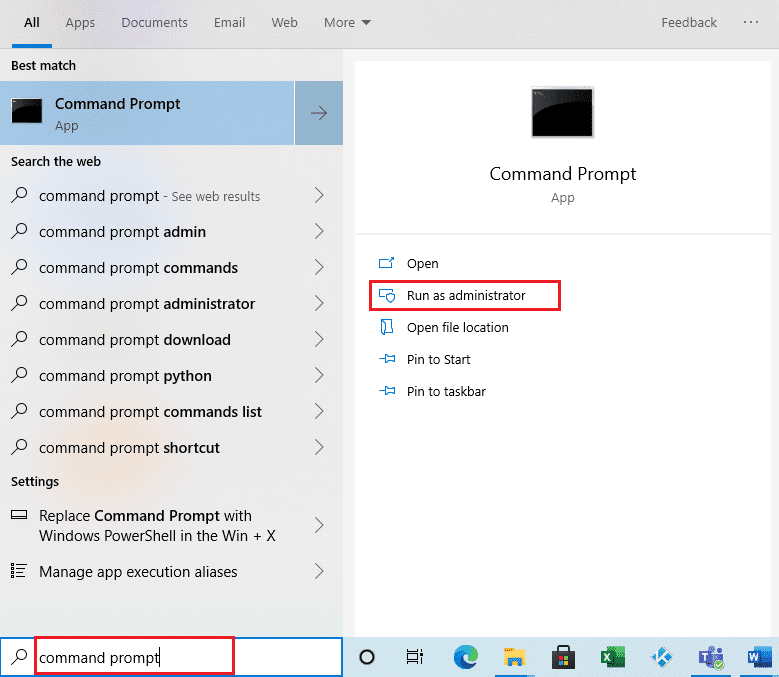
2. Koobiyi amarka la bixiyay oo ku dheji amarka degdega ah(Command Prompt) . Ku dhufo Gelida(Enter)
PowerShell -ExecutionPolicy Unrestricted -Command “& {$manifest = (Get-AppxPackage *Photos*).InstallLocation + ‘\AppxManifest.xml’ ; Add-AppxPackage -DisableDevelopmentMode -Register $manifest}”

3. Dib u bilow nidaamkaaga oo hubi haddii nidaamka faylka 2147219196 la xaliyay.
Sidoo kale akhri: (Also Read:) Sida loo hagaajiyo qaladka 0x80070002 Windows 10(How to Fix Error 0x80070002 Windows 10)
Habka 10: Isticmaal Tifaftiraha Diiwaanka oo leh xuquuqda maamulka(Method 10: Use Registry Editor with Admin rights)
Tifaftiraha Diiwaangelinta(Registry Editor) ee Windows waa xog-ururinta xogta ee haysa dhammaan habaynta codsiyada ama barnaamijyada ay daaqaduhu isticmaalaan. Waxay kuu oggolaanayaan inaad wax ka beddesho, aragto oo aad beddesho qiimaha kaydka xogta.
Fiiro gaar ah:(Note:) Hubi inaad haysato kaydka nidaamkaaga maadaama Tafatiraha Diiwaanku(Registry Editor) u nugul yahay musuqmaasuqa haddii loo sameeyo si khaldan.
1. Ku dhufo furaha Windows(Windows key) , ku qor regedit(regedit) , oo guji Run as administration(Run as administrator) .

2. U gudub dariiqa(path) goobta lagu siiyey ee Tifaftiraha Diiwaanka(Registry Editor) .
Keys_CURRENT_USER\SOFTWARE\Classes\ Local Settings\Software\Microsoft\Windows\ Current version\App model\ Repository\Family\Microsoft.Windows.Photos
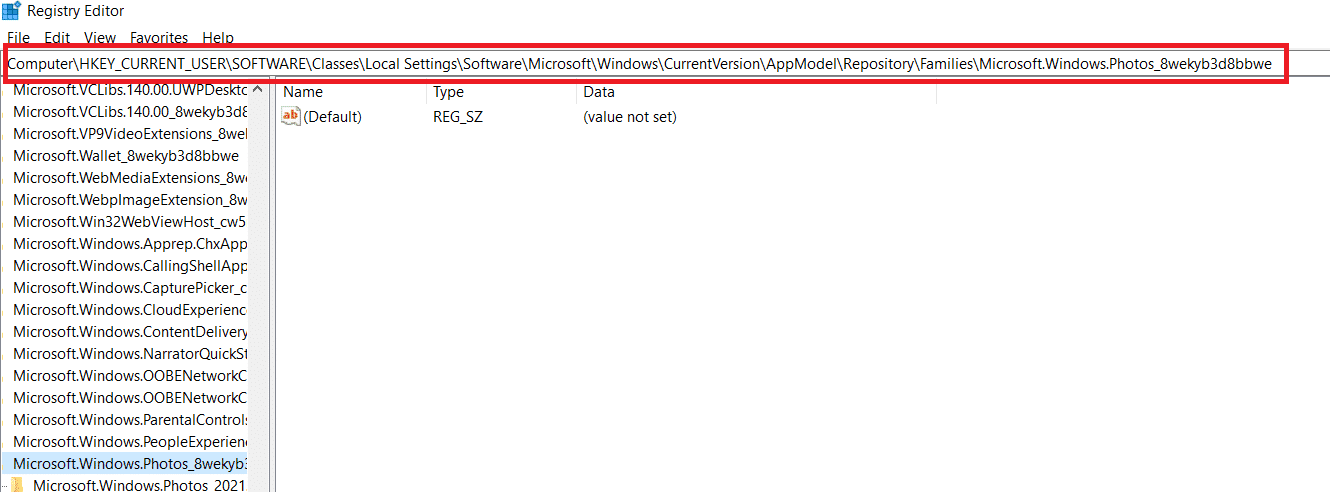
3. Tirada faylalka jira waxay ku xidhan tahay uninstall-ka aad samaysay. Xaaladdan oo kale waxaa jira 3 gal oo keliya.
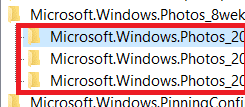
4. Midig ku dhufo gelitaanka oo guji Ogolaanshaha(Permissions) .
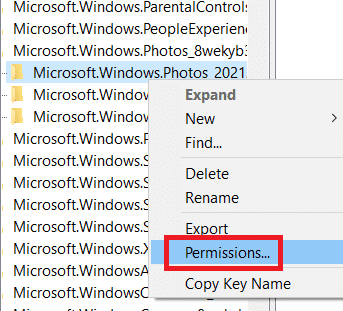
5. Guji Advanced .

6. Dooro Bedel(Change) ikhtiyaarka Mulkiilaha(Owner ) .
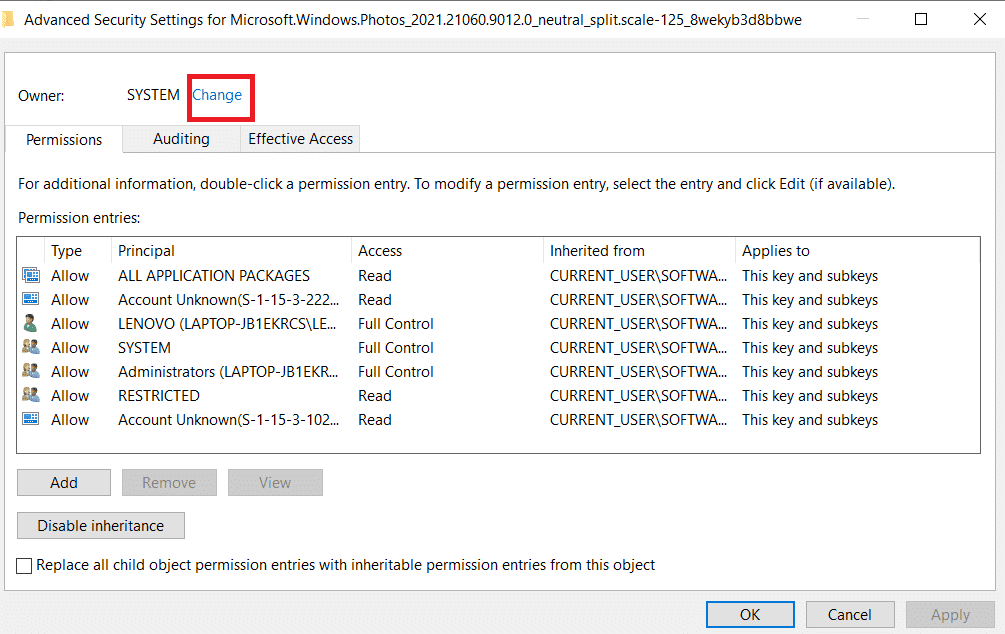
7. Magacaw mulkiilaha maamule(Owner) ahaan oo(Administrator) guji OK .
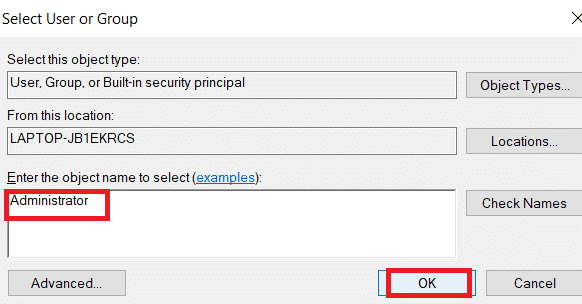
8. Ku soo celi nidaamka talaabada 4 ilaa talaabada 8 mar labaad gal kasta oo aad haysato.
9. Ugu dambeyntii, dib u bilaw (restart) PC-gaaga(your PC) oo isku day inaad bilowdo codsiga Viewer Photo .(Photo Viewer)
Habka 11: Ka saar Microsoft Store Cache(Method 11: Remove Microsoft Store Cache)
Dukaanka Microsoft(Microsoft Store) waxa uu ururiyaa xog kala duwan oo ah faylalka log, sawir-gacmeedka, soo dejinta faylalka, iyo wixii la mid ah inta lagu jiro isticmaalka kaydinta. Cache-kan ayaa mararka qaarkood xumaada oo ay isku dhacaan App -ka Dukaanka Microsoft oo ka ilaaliya nooc kasta oo hannaan ah taas oo iyana saameyn karta (Microsoft Store)App-ka Sawirrada(Photos App) . Markaa(Thus) , dib u dajinta kaydka dukaanka Microsoft(Microsoft Store) waxay meesha ka saaraysaa khaladka nidaamka faylalka ee ka jira App-ka Sawirada(Photos App) . Si aad sidaas u samayso, raac tillaabooyinka
1. Riix furayaasha (keys)Windows + R oo fur sanduuqa wada hadalka Run .

2. Ku qor WSReset.exe Run(Run prompt) marki oo ku dhufo Gelida(Enter) .

3. Waxaa soo muuqda daaqad madow oo maran.
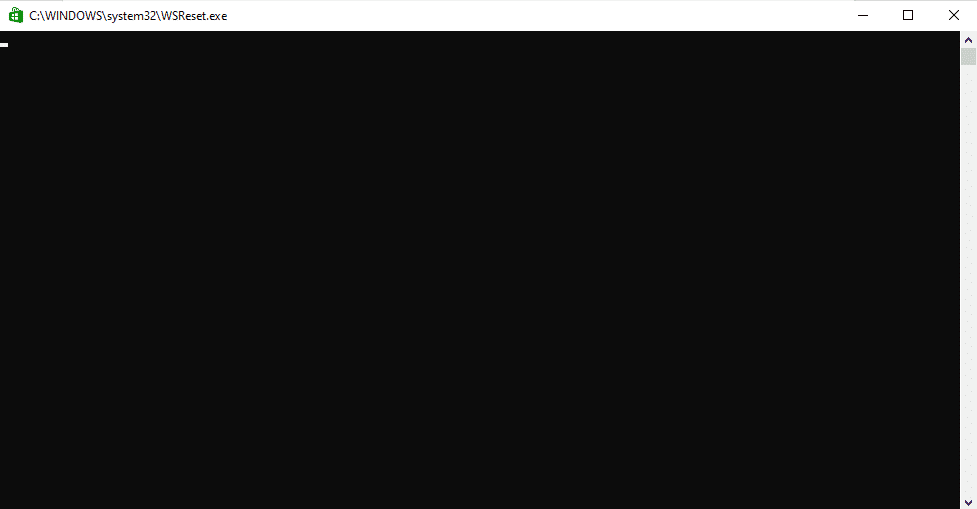
4. Sug ilaa aad ka arki karto Windows Store shaashaddaada bandhigga. Fur qaabka faylka sawirka oo arag haddii qaladka la xaliyay.
Sidoo kale akhri: (Also Read:) Sida loo hagaajiyo diiwaanka musuqmaasuqa gudaha Windows 10(How to Fix Corrupted Registry in Windows 10)
Habka 12: Dib-u-diiwaangeli App-ka Sawirada(Method 12: Re-Register the Photos App)
Habka dib-u-diiwaangelinta ayaa marka hore la soo jeediyay maadaama tani aysan kuu keeni doonin wax lumis ah xogta ku jirta App-ka Sawirka(Photo App) . Tan waxaa loo qaadan karaa qaab aan caadi ahayn laakiin haddii aad ku hagaajin karto qaladka kan markaa nooca habka wax macno ah ma leh. Raac nidaamka oo hubi inaad bixiso amarka sida hoos ku qoran.
1. Ku dhufo furaha Windows(Windows key) , ku qor Command Quick(Command prompt) , oo guji Run as administration(Run as administrator) .
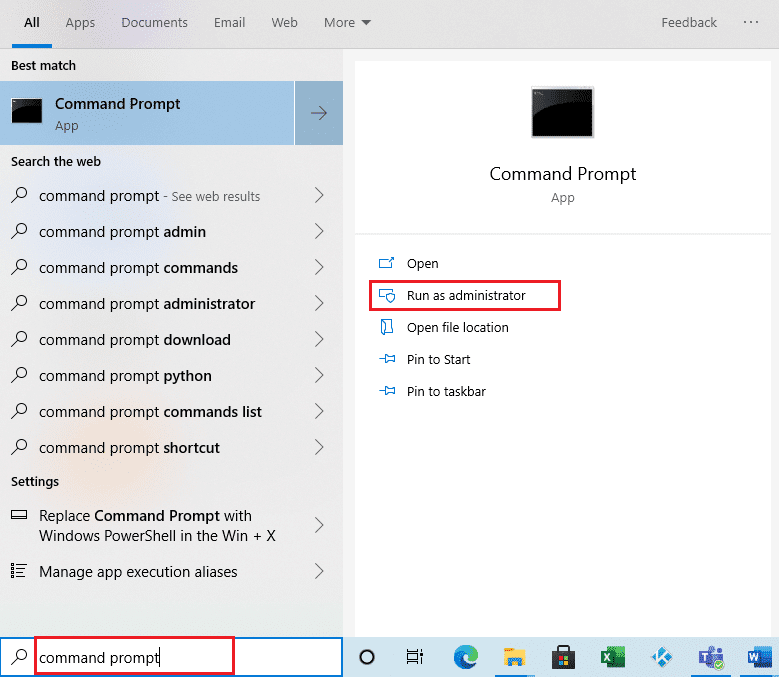
2. Koobiyi amarka la bixiyay oo ku dheji amarka degdega ah(Command Prompt) . Ku dhufo Gelida(Enter)
PowerShell -ExecutionPolicy Unrestricted -Command “& {$manifest = (Get-AppxPackage *Photos*).InstallLocation + ‘\AppxManifest.xml’ ; Add-AppxPackage -DisableDevelopmentMode -Register $manifest}”
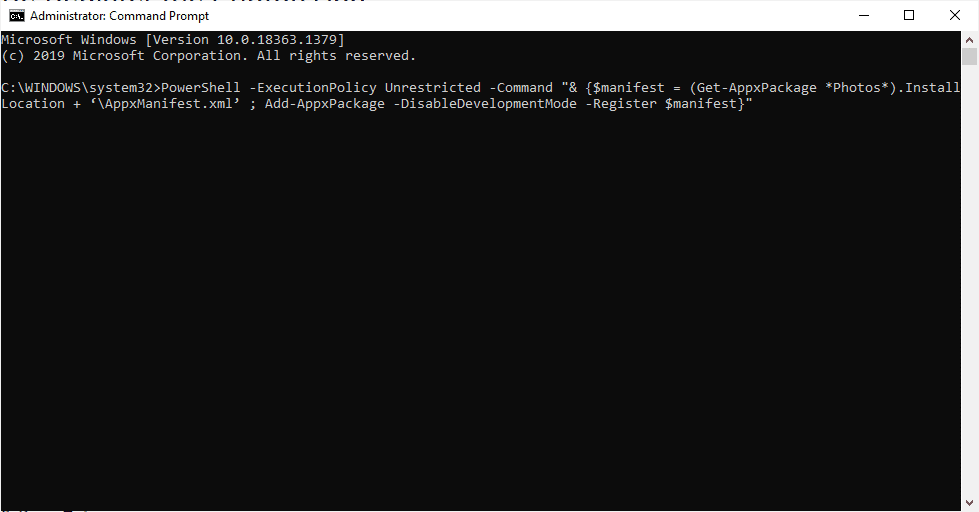
Habka 13: Dib-u-diiwaangeli Dhammaan Bakhaarka Microsoft App-ka(Method 13: Re-Register All Microsoft Store App)
In kasta oo la mid ah habka dib-u-diiwaangelinta yar ee App(Photos App) - ka ee aan ku caawinin, nidaamkan farqi yar ayaa kugu lug leh inaad dib u diiwaangeliso dhammaan Bakhaarka Microsoft App(Microsoft Store App) kaas oo hagaajin kara khaladka. Si taas loo sameeyo, dhaqan geli tillaabooyinka la bixiyay.
1. Ku dhufo furaha Windows(Windows key) , ku qor powershell , oo guji Run as(Run as administrator) admin .
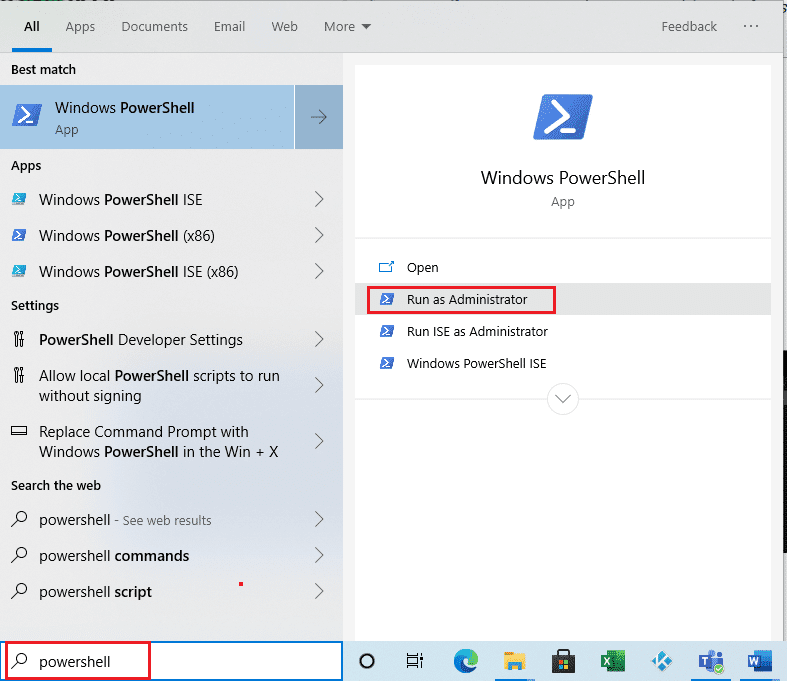
2. Ku qor amarka la bixiyay oo ku dhufo furaha Gelida(Enter key) .
Get-AppXPackage | Foreach {Add-AppxPackage -DisableDevelopmentMode -Register “$($_.InstallLocation)\AppXManifest.xml”}
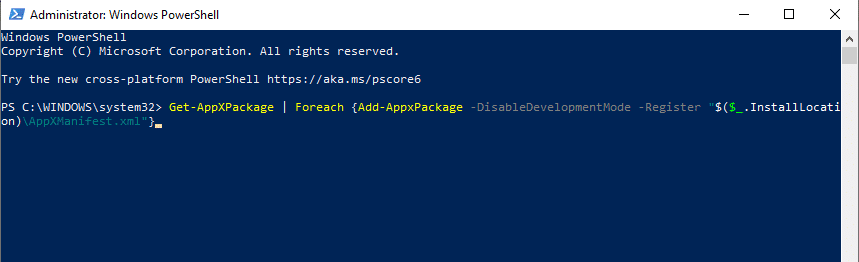
Sidoo kale akhri: (Also Read:) Hagaaji qaladka Disk-ga khaldan ee Steam on Windows 10(Fix Steam Corrupt Disk Error on Windows 10)
Habka 14: Ka saar oo dib u rakib App-ka Sawirada(Method 14: Uninstall and Reinstall the Photos App)
Faylka musuqmaasuqa oo dhan wuxuu noqon karaa sababta ka dambeysa qaladka nidaamka faylka ( -2147219196 ) ee app-ka. Habka ugu dambeeya ee caadiga ah ee lagu hagaajinayo waa in la furo oo dib loo rakibo codsiga Windows Photo kaas oo si fiican ugu shaqeeyay isticmaaleyaal badan ilaa hadda. Raac tillaabooyinka hoos ku qoran.
1. Ku dhufo furaha Windows(Windows key) , ku qor powershell , oo guji Run as(Run as administrator) admin .

2. Koobbi oo ku dheji amarka Windows PowerShell . Ku dhufo (Enter) furaha(key) .
Get-AppxPackage Microsoft.Windows.Photos | Remove-AppxPackage
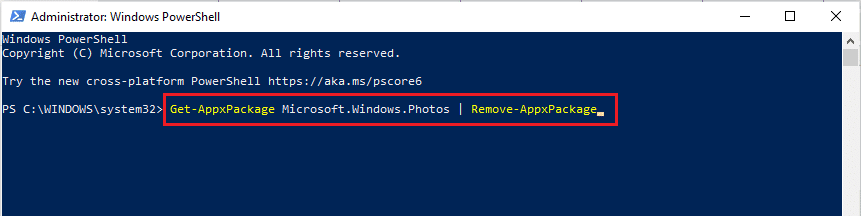
3. Sug(Wait) ilaa habka geynta ama uninstallation ee Windows Photo App si ay u dhamaystiraan.
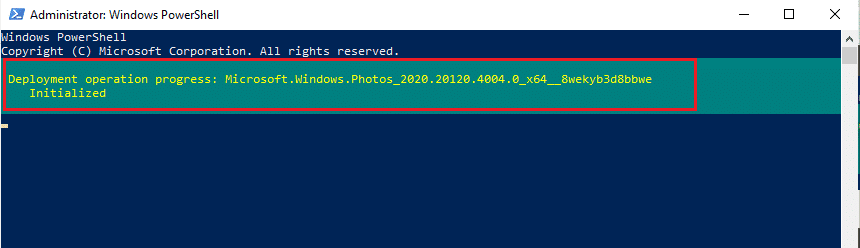
4. Ka soo deji xirmada PsTools(PsTools package) website-ka rasmiga ah.
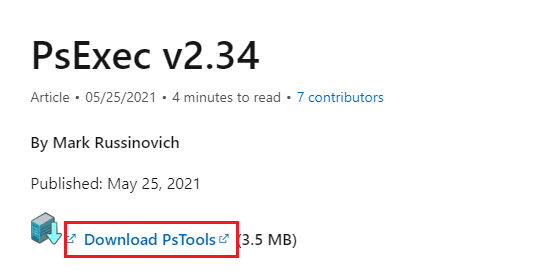
5. Tag Downloads . Midig ku dhufo faylka la soo dejiyay ee PSTools(PSTools compressed file) oo dooro Soo saar Dhammaan(Extract All) .

6. Dooro meesha(destination folder location) aad galeyso si aad u kaydsato faylasha la soo saarayo. Kadib, dhagsii Soosaar(Extract) .
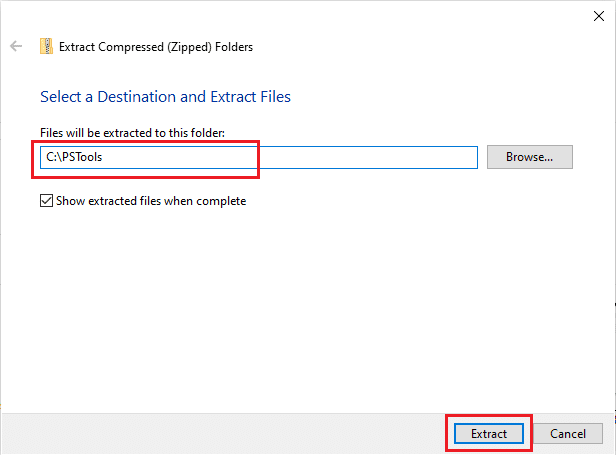
7. Sug(Wait) ilaa galka laga soo saarayo faylasha.

8. Riix furaha Windows(Windows key) , ku qor Command Quick(Command prompt) , oo guji Run as administration(Run as administrator) .

9. Fuli amarka la siiyay oo ku dhufo furaha Gelida(Enter key) .
<PsExec location address>PsExec.exe -sid c:\windows\system32\cmd.exe
Fiiro gaar ah: (Note:) <PsExec location address> waa inuu noqdaa dariiqa goobta aad ku kaydisay faylka la soo saaray. Waa kan tusaale isticmaalaya amarka soo socda: C:\PSTools\PsExec.exe -sid C:\Windows\System32\cmd.exe
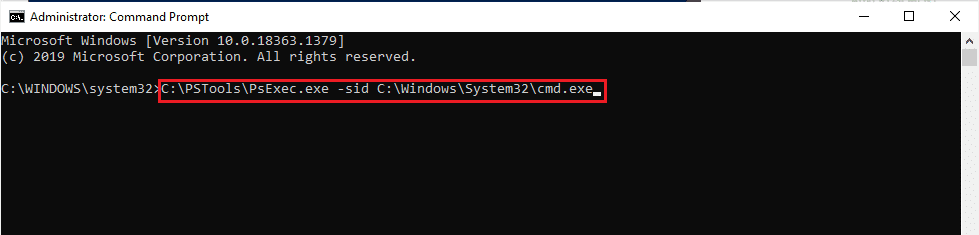
10. Guji Ogolow(Agree) si aad u aqbasho shuruudaha shatiga software-ka ee Sysinternals(Sysinternals software license terms) ee ku saabsan dhaqsaha cusub ee la furay.

11. App cusub oo Command Prompt(new Command Prompt) ayaa furmay. Halkan, koobbi oo dheji amarka soo socda oo tabo furaha Gelida(Enter key) .
rd /s “C:\ProgramFiles\WindowsApps\Microsoft.Windows.Photos_2017.37071.16410.0_x64__8wekyb3d8bbwe

12. Ku qor furaha (key)Y oo ku dhufo Enter key si loo xaqiijiyo.
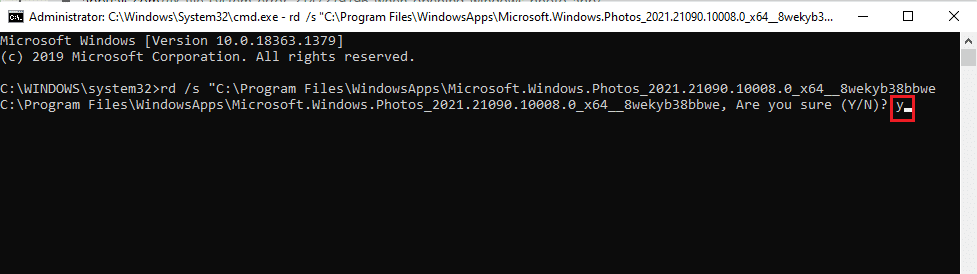
13. Marka la sameeyo, fur Microsoft Store oo soo deji app-ka. Hubi haddii qaladka nidaamka faylka 2147219196 la xalliyo iyadoo la isku dayayo in la furo sawirka qaab kasta oo fayl ah.
Habka 15: Soo deji codsi ka duwan(Method 15: Download a Different Application)
Ha lumin rajo haddii hababka kor ku xusan midkoodna kuu shaqayn, waa caadi. Had iyo jeer waxa jiri doona xal kale. Halkan, mid ka mid ah hababka kale ee noocaas ah ayaa ah in la soo dejiyo arjiga qolo saddexaad si loo furo qaababka faylka sawirka. Waxaad isticmaali kartaa codsi kasta oo kala duwan oo aad doorato.
lagu taliyay:(Recommended:)
- waa maxay Mhm(What is Mhm?)
- Hagaaji Cilada Dukaanka Windows 0x80072ee7(Fix Windows Store Error 0x80072ee7)
- Hagaaji COMDLG32.OCX Ka Maqan Windows 10(Fix COMDLG32.OCX Missing in Windows 10)
- 19 Maamulaha Faylka Bilaashka ah ee ugu Fiican Windows(19 Best Free File Manager for Windows)
Waxaan rajeyneynaa in hagahan uu ahaa mid waxtar leh, oo aad awooday inaad barato hagaajinta qaladka nidaamka faylka 2147219196(file system error 2147219196) . Haddii aad hayso wax su'aalo ah ama, talo soo jeedin ah markaa waxaad xor u tahay inaad ku riddo qaybta faallooyinka. Noo sheeg waxaad rabto inaad ka barato marka xigta.
Related posts
Hagaaji Ilaha Nidaam Aan ku filnayn si loo dhamaystiro Ciladda API
Ku hagaaji Khaladaadka Nidaamka Faylka ee Hubinta Utility Disk (CHKDSK)
Hagaaji qaladka soo celinta nidaamka 0x80070091
Sida loo hagaajiyo khaladaadka nidaamka faylka ee Windows 10
Hagaaji Khaladka Qufulan ee Xogta Steam (2022)
Hagaaji Windows 10 Cusbooneysii Ma Rakici Doono Cilad
Fix System Restore si guul leh uma dhamaan
Khaladaadka hagaajinta 1603: Khalad dilaa ah ayaa dhacay markii la rakibay
Hagaaji Khaladka 0x8007000e Ka Hortagga Kaabta
Sida loo hagaajiyo Qaladka Codsiga 0xc0000005
Sida loo hagaajiyo Qaladka Codsiga 523
Hagaaji qaladka Minecraft wuu ku guul daraystay inuu qoro qudaarta qudaarta
Hagaaji Cillad Dhimasho ah Lama helin Fayl Luuqad ah
Hagaaji Adeeg bixiyaha: Nidaamka Maxalliga ah (svchost.exe) CPU sare iyo Isticmaalka Disk
Hagaaji Khaladka Culayska Codsiga Steam 3:0000065432
Sida Loo Hagaajiyo Gelitaanka Google Drive Cilad La Diiday
Sir faylal iyo faylal leh Nidaamka Faylka Incrypting (EFS) gudaha Windows 10
Hagaaji Koodhka Cilada Dukaanka Windows 0x803F8001
Hagaaji Cilada Cusboonaysiinta Windows 0x800704c7
Fix U-Verse Modem Gateway Xaqiijinta Cilad-xumada
